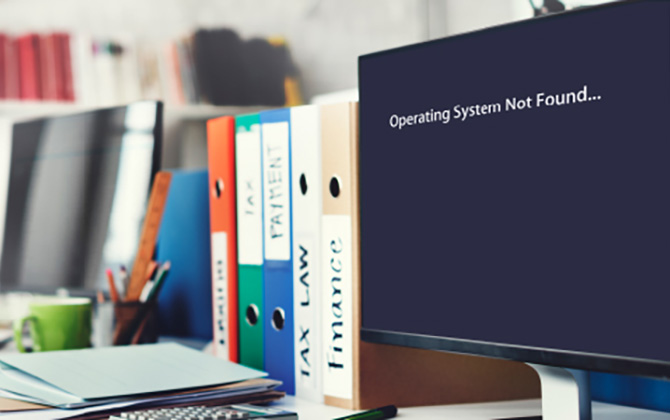2023.08.10
正しいデータ消去の方法

パソコンや外付けHDD/SSDなどを廃棄、売却、譲渡する際には、正しくデータ消去することが重要です。データを消去せず廃棄した場合はもちろん、消去したつもりでもデータが復元できる状態で残っていることがあり、大切な情報が流出してしまう可能性があります。処分の際には必ず適切な方法でデータを消去して情報漏洩を防ぎましょう。
1. データ消去はなぜ必要?
パソコンには、仕事やプライベートのファイル、写真、動画などのデータの他、住所や電話番号等の個人情報、Webサイトの閲覧情報、パスワード、クレジットカード情報など、多くの重要なデータが保存されています。パソコンを廃棄・売却・譲渡する際には、これらのデータを完全に消去して復元できない状態にすることが不可欠です。安易に処分してしまうと情報流出するおそれがありますのでご注意ください。
情報流出の危険がある個人情報
・銀行やショップなど各種サービスサイトのログインパスワード
・ネット通販で使用したクレジットカードの番号
・メールやSNSでやりとりした内容
・アドレス帳に登録してある氏名・メールアドレス・電話番号・住所など
・画像や動画
・サイトの閲覧履歴
情報流出の危険がある企業情報
・財務情報(賃借対照表、損益計算書など)
・人事情報(従業員や入社面接者の個人情報、給与、勤務状況など)
・顧客情報(取引先、担当者、取引内容など)
・技術情報(商品・サービスの企画・開発・実績、研修内容など)
地方自治体におけるデータ消去の実施は総務省のガイドラインで規定されています
総務省では、自治体等が管理している情報の流出を防ぐためのガイドラインを定めており、パソコン等の情報システム機器を処分する際にはデータを復元できない状態にするよう、具体的なデータ消去方法とともに解説しています。詳細は総務省のWebサイトをご参照ください。
2. 安全ではないデータ消去方法
データを完全に消去するためには、正しい方法で行うことが重要です。以下の方法ではデータが完全に消去されないため、処分した後でデータが流出し、悪用されるおそれがあるので注意が必要です。
① ファイルをゴミ箱に入れて消去する

パソコン上でファイルをゴミ箱に入れて消去すると、見た目にはデータがなくなったように見えますが、実際はすぐには消去されません。HDDやSSD上にデータが残っているため、そのまま処分すると情報が流出するおそれがあります。またHDDやSSDには画面には表示されない様々なデータが保存されていますので、ゴミ箱に入れて消去した状態で処分するのは非常に危険です。
② パソコンを初期状態に戻す

Windowsには「初期状態に戻す」という機能があり、これを適用するとそれまでに保存したデータはすべて消去されます。しかし、HDDやSSD上のデータが完全に消えるわけではありません。初期状態に戻したパソコンでも、情報流出の可能性がありますのでご注意ください。
③ パソコンを初期化(フォーマット)する

パソコンは、初期化ツールを使って、工場出荷時の状態に戻すことができます。しかしこの作業をしてもHDDやSSD上の保存データは完全に消去されない場合があります。情報流出の可能性がありますのでご注意ください。
3. おすすめのデータ消去方法①
データ消去アプリで消去する

専用のデータ消去アプリを使えば、HDDやSSD上のデータを完全に消去することができます。パソコンによってはデータ消去アプリが付属している場合がありますが、付属していない場合は購入が必要です。
この方法には、データ消去に時間がかかるというデメリットがあります。また故障しているHDD、SSDのデータは消去できません。パソコンが正常に動作している場合にのみ消去が可能です。
▶ バッファロー グループ企業の関連商品
アドバンスデザイン「Data Sweeper」はこちら
4. おすすめのデータ消去方法②
磁気消去装置で消去する
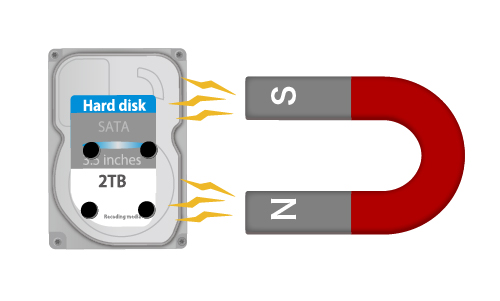
HDDは磁気を利用してデータを保存しているため、強い磁力を与えるとデータが消去されます。この仕組みを利用してデータ消去を行うのが磁気消去装置です。作業が一瞬で終わるため、複数のHDDのデータを消去するのに最適です。故障しているHDDのデータ消去も可能です。磁気消去装置は高価なため、専門業者に依頼してデータ消去を行うのが一般的です。
磁気消去を行ったHDDは再使用できませんので、売却、譲渡を目的とした消去にはおすすめできません。またHDDのデータ消去にのみ有効で、SSDやUSBメモリーなど、磁気を使用しないメディアのデータは消去できませんのでご注意ください。
5. おすすめのデータ消去方法③
物理的に破壊する

HDDやSSDにドリルで穴を開けたり、強い力で押しつぶしたりして、物理的に破壊することで、データを復元できない状態にします。故障しているHDDやSSDを処分する際に有効です。すでに磁気消去したHDDも、さらに破壊することでより安全な状態になります。
自分で破壊するためには分解が必要で、作業に危険が伴います。また破壊が不十分な場合、一部のデータが復元できてしまう可能性があるため、専門業者に依頼することをおすすめします。
▶ HDD/SSD、外付けHDD/SSD等の物理破壊を依頼する
HDDやSSDはどうやって廃棄する?
HDDやSSD等の廃棄方法は自治体によって異なります。パソコンや外付けHDD/SSD、NAS等から取り出したHDD/SSDは、個人の場合は不燃ごみに、法人の場合は産業廃棄物に分類されている自治体が多いようです。具体的な廃棄方法についてはお住まいの自治体までご確認ください。
6. 専門業者に依頼する際の注意点
冒頭でご説明した通り、パソコンや外付けHDD/SSDには大切な個人情報、企業情報のデータが保存されています。専門業者に依頼する際にはそのデータを預けることになるため、選定には注意が必要です。価格や印象だけで安易に選ばず、情報収集を行った上で安心できる業者に依頼しましょう。
データ消去の調査・研究活動を行っているADEC(データ適正消去実行証明協議会)という団体がありますので、そこに加盟している企業であれば安心です。
HDD/SSDのメーカーだから安心
バッファロー正規データ消去サービス
バッファロー正規データ消去サービスでは、内蔵HDD/SSD、外付けHDD/SSDをはじめ、ネットワーク対応HDD(NAS)、USBメモリー、SD/CFカード、nasne™、「おもいでばこ」と幅広い機器のデータ消去が可能。バッファロー製だけでなく他社商品にも対応しています。追加料金が発生しない固定料金制、厳重なセキュリティ体制、写真付きの証明書も発行可能で、安心してご利用いただけます。


 bdr-support@m1.buffalo.jp
bdr-support@m1.buffalo.jp 0120-961-869
0120-961-869